Net Framework Windows 7 - Jika kalian sampai di halaman ini mungkin karena mencari solusi kenapa Net Framework tidak bisa diinstal, kenapa gagal terus waktu download dst. Pemasangan aplikasi ini memang agak sedikit susah jika belum tahu trik nya. Tenang, kita akan berikan tutorial install .Net Framework.
Produk buatan Microsoft ini sebenarnya telah terintegrasi dalam distribusi standar Windows. Tapi dalam beberapa kasus ada yang belum terpasang. Tutorial yang ini juga bisa digunakan untuk mengatasi 0xc8000222 initialization error.
Produk buatan Microsoft ini sebenarnya telah terintegrasi dalam distribusi standar Windows. Tapi dalam beberapa kasus ada yang belum terpasang. Tutorial yang ini juga bisa digunakan untuk mengatasi 0xc8000222 initialization error.
Mengapa, apa fungsi dan kegunaannya software ini sih?.
Singkatnya, ada aplikasi tertentu yang tidak akan bisa berjalan / tidak bisa dibuka sama sekali tanpa adanya Visual C++ Redistributable 2015 dan Net Framework baik versi 3.5, 4.0, 4.5, 4.6, dan seterusnya.
Apa itu Net Framework?
Microsoft NET Framework adalah sebuah perangkat lunak kerangka kerja yang berjalan utamanya pada sistem operasi Microsoft Windows dan umumnya telah terintegrasi dalam distribusi standar Windows (mulai Windows Server 2003 serta versi Windows yang lebih baru).
Pada prakteknya, .NET Framework mungkin memiliki beberapa versi yang terinstall dalam satu komputer. Ini adalah hal yang lumrah karena setiap versi bisa berdampingan dengan versi lainnya.
Baca juga
Tutorial ini sudah kita coba dan bekerja dengan baik di Windows 7 Ultimate seperti yang bisa kalian lihat pada screenshot dibawah berikut :
Walaupun judul postingnya untuk Windows 7, namun cara ini juga bisa digunakan di Windows 8 dan Windows 8.1. Untuk versi diatasnya, kalian bisa merapat ke artikel cara instal Net Framework di Windows 10.
Cara Install Net Framework
Sebelumnya pastikan kalian sudah memiliki installer Net Framework. Filenya bisa diunduh melalui link di akhir posting atau bisa langsung pergi ke situs resmi Microsoft. Rekomendasi kita unduh versi offline saja supaya lebih ringkas.
Jika sudah, sekarang ikuti langkah-langkah berikut :
- Tekan Start, masukan command prompt di kolom pencarian
- Klik kanan pada cmd kemudian pilih Run as administrator
- Ketik atau copy-paste dan jalankan perintah di bawah ini :
net stop WuAuServ- Buka Run dengan menekan tombol Windows + R pada keyboard
- Ketikan %windir% lalu OK atau langsung saja hantam tombol Enter
- Cari folder bernama Software Distribution terus rename jadi sdold
net start WuAuServ- Kembali ke jendela cmd lalu ketik dan jalankan teks di atas
- Sekarang install Net Framework di PC / laptop kalian
- Nah, jika bingung silahkan klik saja link tersebut
Cheerrsss... Sekarang Net framwork 4.5 berhasil diinstall di komputer / laptop Windows kalian. Selamat menikmati jendela setup wizard.
Net Stop Wuauserv Tidak Bisa
Jika saat menjalankan net stop wuauserv ada masalah seperti system error has occurred, access is denied, the service name is invalid, blablabla, silahkan gunakan alternatif lain berhentikan via PID.
Baca juga
Buka Task Manager > pilih tab Services > cari wuauserv > catat nomor PID tersebut. Buka Command Prompt as administrator lalu jalankan :
taskkill /f /pid [pid]Ganti teks [pid] dengan nomor yang sudah dicatat di langkah sebelumnya. Kalo berhasil akan muncul keterangan "SUCCESS: The process with PID 6676 has been terminated".
Semoga tutorial install Net Framework di Windows 7 ini bisa bermanfaat. Ikuti akun sosial media Umahdroid untuk mendapatkan tutorial menarik lainnya. Terimakasih sudah berkunjung, sampai ketemu diposting selanjutnya!.


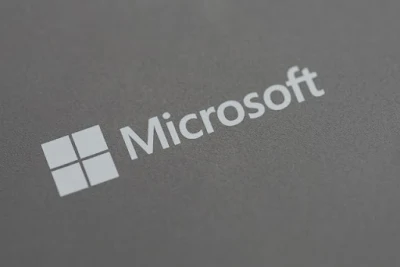
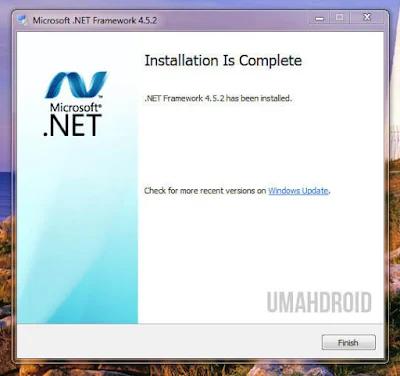
38 komentar
Itu folder yang direname, perlu dikembalikan ke nama semula tidak?
Dan apakah dengan cara ini, windows update menjadi aktif?
Maaf dan terima kasih atas jawabannya.
thanks for sharing bro
terimakasihh